ルータの設定の場所とルータを正しく設定する方法。詳細なマニュアル

今日市場には膨大な数のデバイスがあり、何百ものプロバイダがあり、これを通じてグローバルネットワークにアクセスできます。ただし、ルーターの設定を入力する手順は、すべてのモデルで同じです。あるプロバイダーから別のプロバイダーに切り替えるとき、または装置に障害があるときは、追加の構成が必要です。多くの人がマスターに電話したいと思っていますが、時間が足りない場合は、インターネットは昨日必要となり、待つ時間はありませんか?それは簡単です、あなたは指示を読んで、自分でセットアップを開始する必要があります。
ルータをコンピュータに接続する:
Lan-cable - モデムをパーソナルコンピュータやノートパソコンに接続するために必要なものです。
ワイヤのどちらかの端をいくつかのニュアンスがあります。 2つまたは4つのフリーコネクタのいずれかに挿入する必要があります。ここには通常、モデムの背面の右端にある「インターネット」という刻印がありません。最後のコネクタは、インターネットトラフィックが配信されるケーブルを接続するためのものです。混乱しないようにしてください。下の写真は、どこで何を「突き刺す」の例を示しています。
ケーブルをルータとコンピュータの対応するコネクタに接続するとすぐに、ルータのメニューへの入力方法の問題に進むことができます。
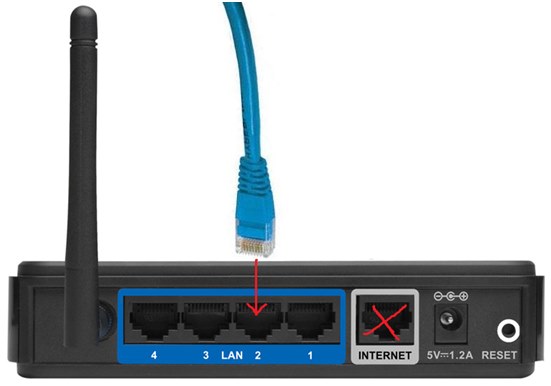
ルータの設定を入力する方法
モデムの設定が複雑になることはありません。さらに、メニューに入ることはありません。我々はすべてのアイテムを分解する:
まず、モデムのIPアドレスの裏側を見てください。ほとんどの場合、下の図のように表示されます。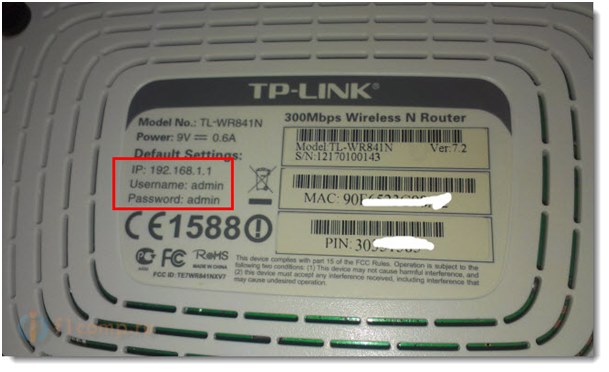
見つからない場合は、箱または指示書を参照してください。
そして、そこにないですか?ほとんどのデバイスが同じ標準IP 192.168.0.1または192.168.1.1を持っているので、大丈夫です。
IE、Mozilla、Opera、Chromeのいずれのインターネットブラウザも開きます。問題はありません。
アドレスバー(サイトアドレスを入力する場所)に、192.168.0.1または192.168.1.1と入力する必要があります。それらのうちの1つは間違いなく動作します。
リクエストとともにブラウザタブを開く前にログインとパスワードを入力します。これらのデータはすべてデバイスボックスまたはモデムの背面にありますが、上記の情報が見つからなかったものとみなします。
再び、生産者は、admin、login-admin、またはlogin-user、password-userのパスワードがhttp://198.168.1.1またはhttp://192.168.0.1になったときに表示されます。あまり頻繁ではない:ログイン - 管理者、パスワード - パスワード。これらのログインとパスワードのいくつかは間違いなく適合します。
ログインとパスワードを入力する際には、将来メニューに切り替えるために「資格情報を保存する」のチェックボックスをオンにしてください。その後、「OK」を押し、モデムの設定に進みます。
警告: ハードウェアの設定に切り替えた後で、デフォルトのパスワードを変更して自分でログインすると、それらが忘れられてしまった場合、工場出荷時の設定だけがリセットされます。これを行うために、各モデムには特殊なボタンがあり、細いスティック(マッチ、つまようじ、針)で到達できます。ボタンを20〜30秒間締めます。その後、リセットと再起動が行われます。この手順は、メニュー項目のいずれかに間違いがあり、正確にどこを覚えていないか把握できない場合に、装置を別のプロバイダに再構成する場合にも実行されます。
ルータのページを入力する方法に関する記事で、機器の接続や設定に関する問題の解決に役立つことを願っています。安定したインターネット接続をお望みです。
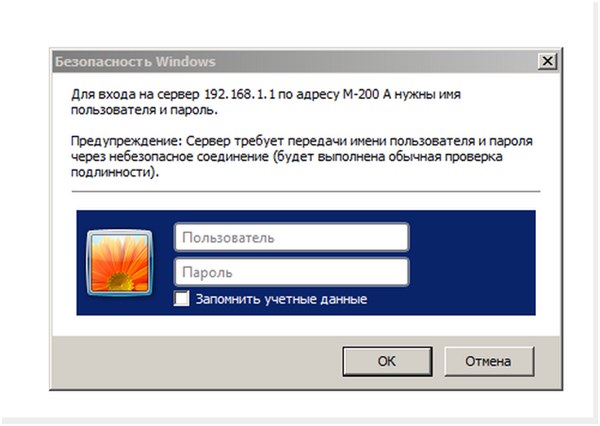
続きを読む:

ルータの選択

WiFiルーターを設定してコンピュータに接続する方法は?
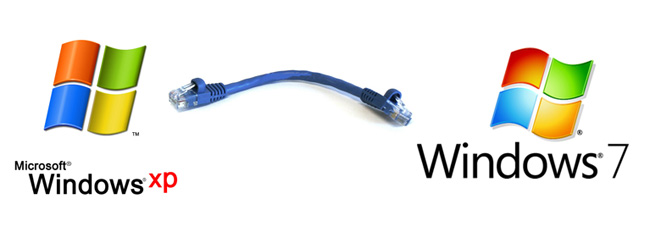
Windows 7とWindows XPの間でネットワークを構成する方法

2台のコンピュータ間でネットワークを設定するには?

テレビチューナーを接続する方法

家庭でルータを設定するにはどうしたらいいですか?

プロジェクタをコンピュータに接続する方法

ラップトップからWiFi経由でインターネットを配布する方法

あなたの電話にインターネットを接続する方法。電話機のインターネット設定。
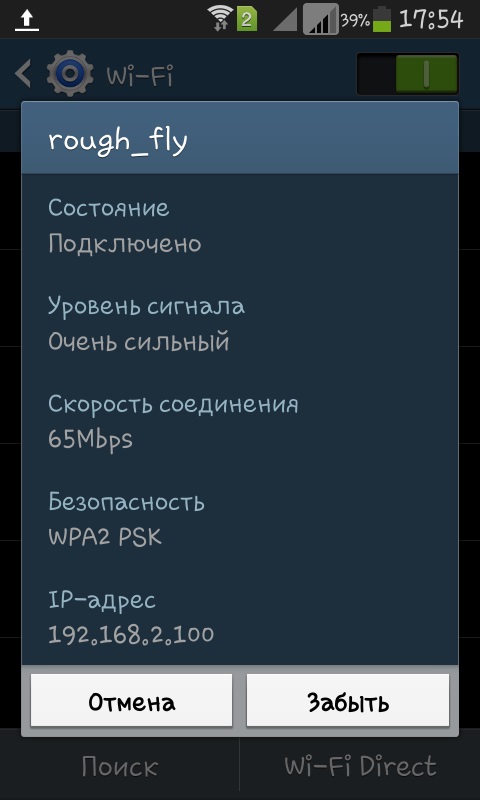
お使いの携帯電話でWi-Fiを接続する方法、お使いの携帯電話でWi-Fiを使用する方法、Wi-Fiに接続しないでください。

電話機をモデムとして使用し、それをコンピュータに接続する方法は?

インターネットの自己チューニングの手順

スピーカーをコンピュータに接続する方法

どうすれば電話でインターネットに接続できますか?